发布时间:2025-02-13 09:37:04 来源:转转大师 阅读量:18299
跳过文章,直接WORD转图片在线转换免费>> AI摘要
AI摘要本文介绍了三种将Word文档转换为图片文件的方法。第一种是通过截图保存,但可能需要多次截图,影响文件完整性。第二种是在线将Word转换为图片,适用于长篇文档,操作简单方便。第三种是使用转转大师客户端进行转换,支持批量处理,非常适合大批量文件转换。推荐使用第三种方法,高效便捷。
摘要由平台通过智能技术生成
word软件在编辑完成后必须使用办公软件打开才能操作,但是我们可以通过转换图片的方式,让你在手机上也能浏览里面的内容,那么具体的流程是什么呢?今天小编就来分享下word文档如何转图片文件的方法,希望你能够帮助到你解决问题。
想要PDF转换成jpg格式的图片,截图可以说是最原始的方法,这种方法同样也适用于很多其他文件转换成jpg格式。
操作如下:
先打开需要转换的PDF文档,找到需要转换的内容位置,然后键盘敲击【shift”+“win”+“s】,即可启动win10系统自带的屏幕截图工具,通过鼠标左键拖动需要截图的区域,自由调整图片大小,即可完成截图。
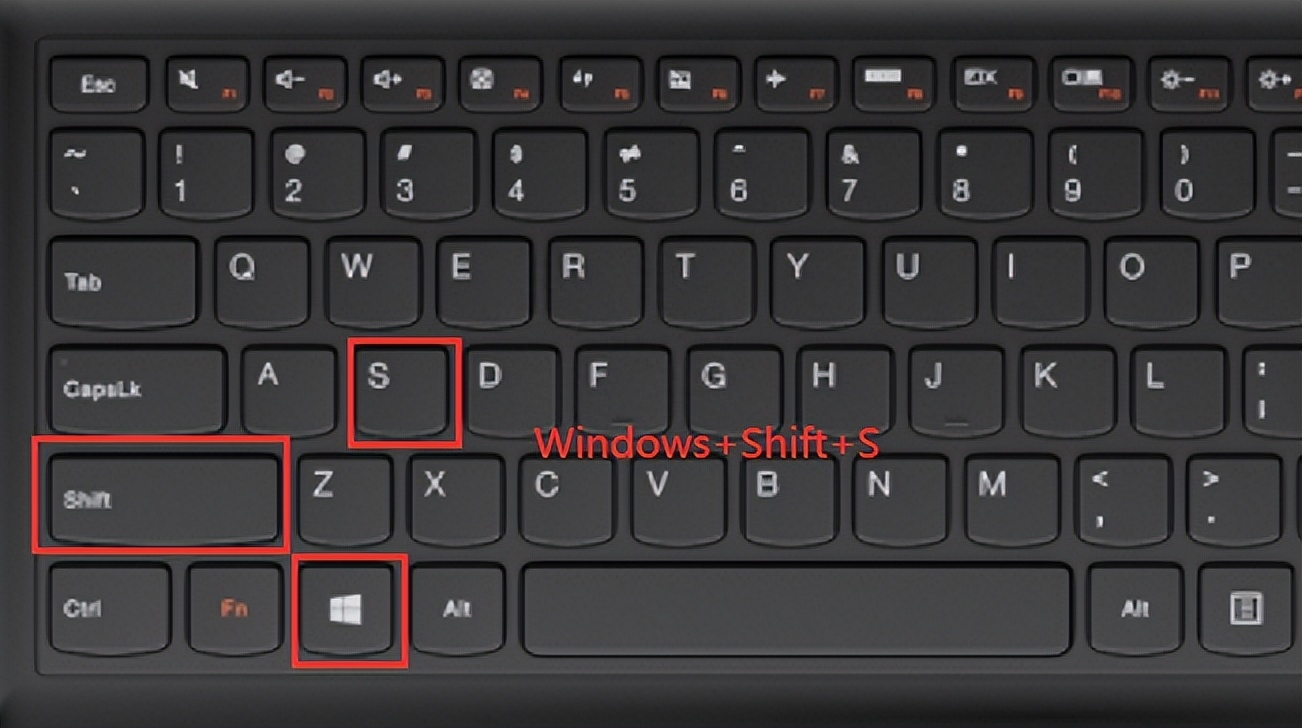
截图后的内容会自动存在用户的剪切板内,然后在可粘贴图片的窗口,右击粘贴或【ctrl+v】键即可。这种方法简单方便,弊端在于如果PDF文件内容太多,屏幕显示不全的话,一份PDF文件会多次截图为多个jpg图片,影响文件完整性。
涉及到长篇章的文档使用截图就比较繁琐了,这时候可以选择用在线word转图片来操作。
操作如下:
1、打开在线Word转图片:https://pdftoword.55.la/word2img/
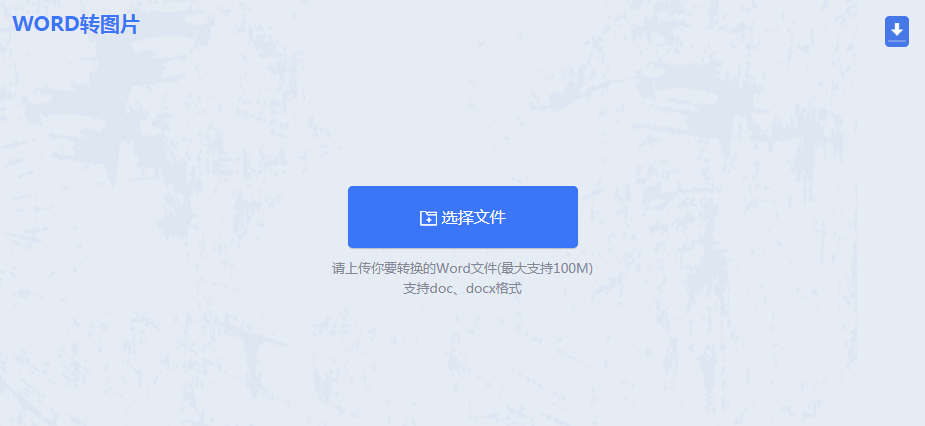
2、按照界面提示选择文件上传。
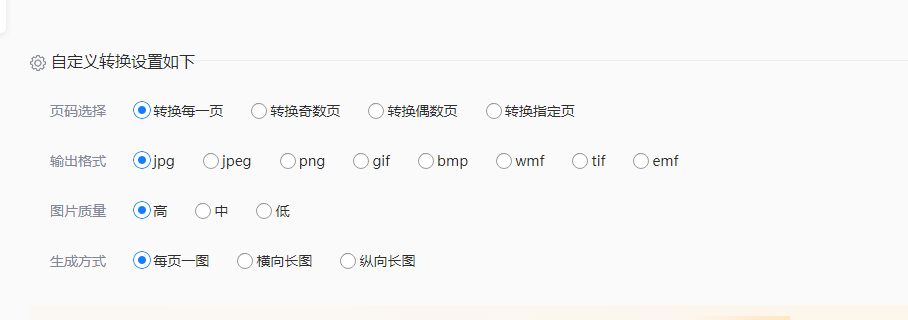
3、如果对生成的图片有要求可以设置一下自定义转换设置。然后点击开始转换,等待转换完成。
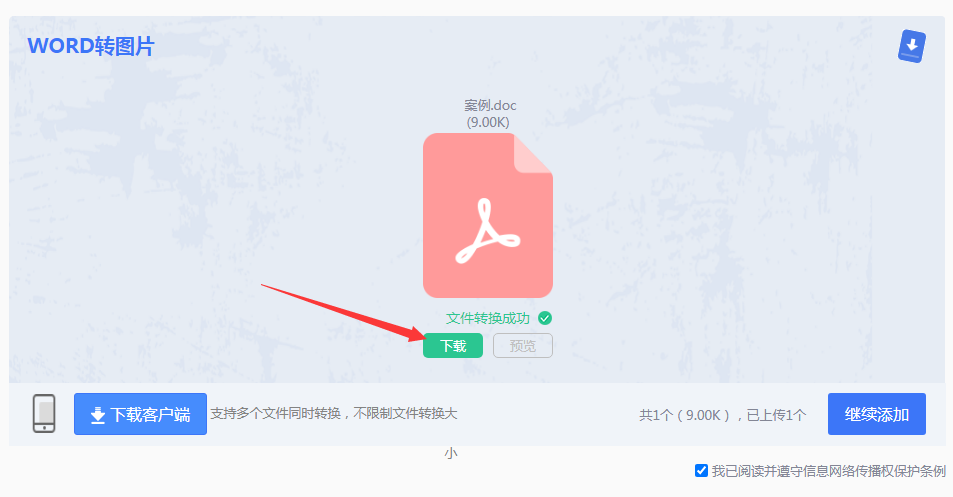
4、转换完成点击下载即可,也可以点击预览查看转换效果。
转转大师pdf转换器不仅支持pdf文档的相关操作,也支持对word格式进行转换操作。
操作如下:
1、到官网处下载安装转转大师。
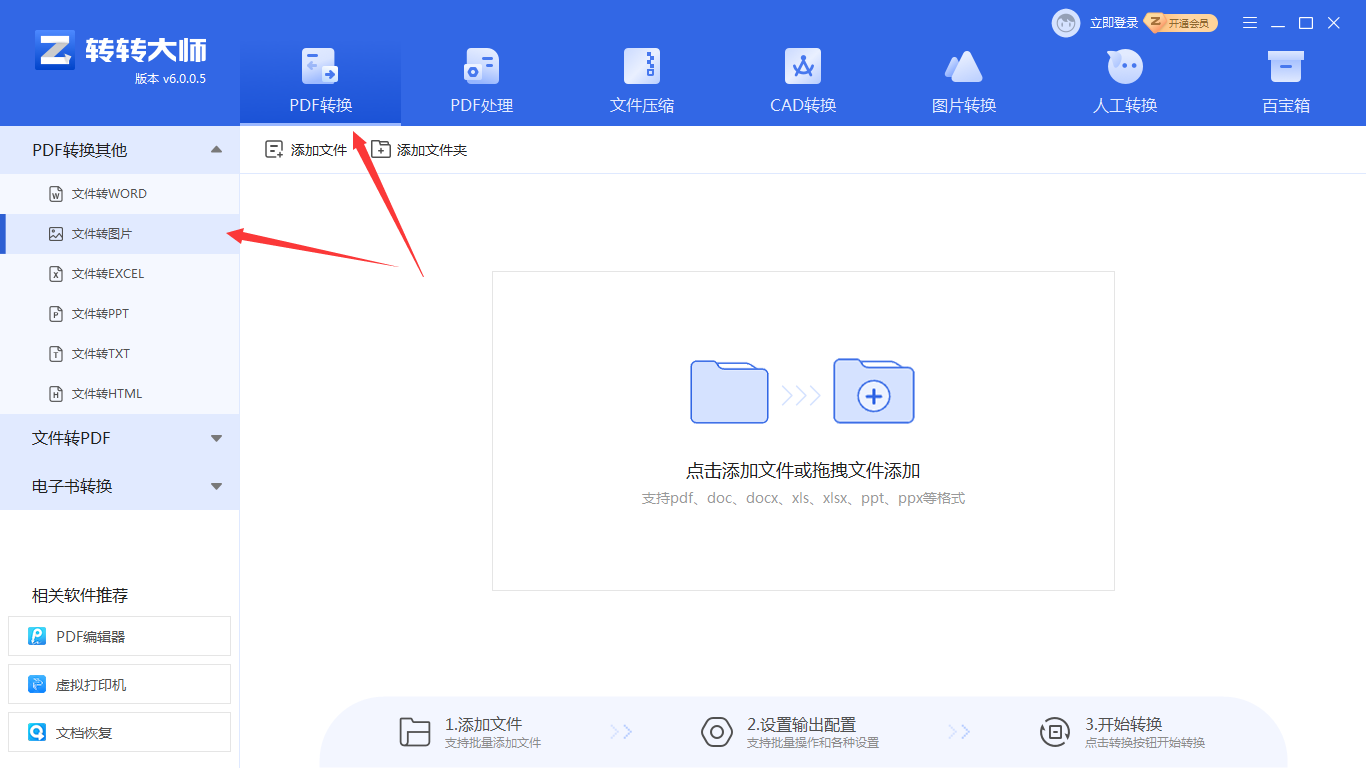
2、选择PDF转换-文件转图片,该功能支持多种格式的文件转换成图片,所以也支持Word转图片。
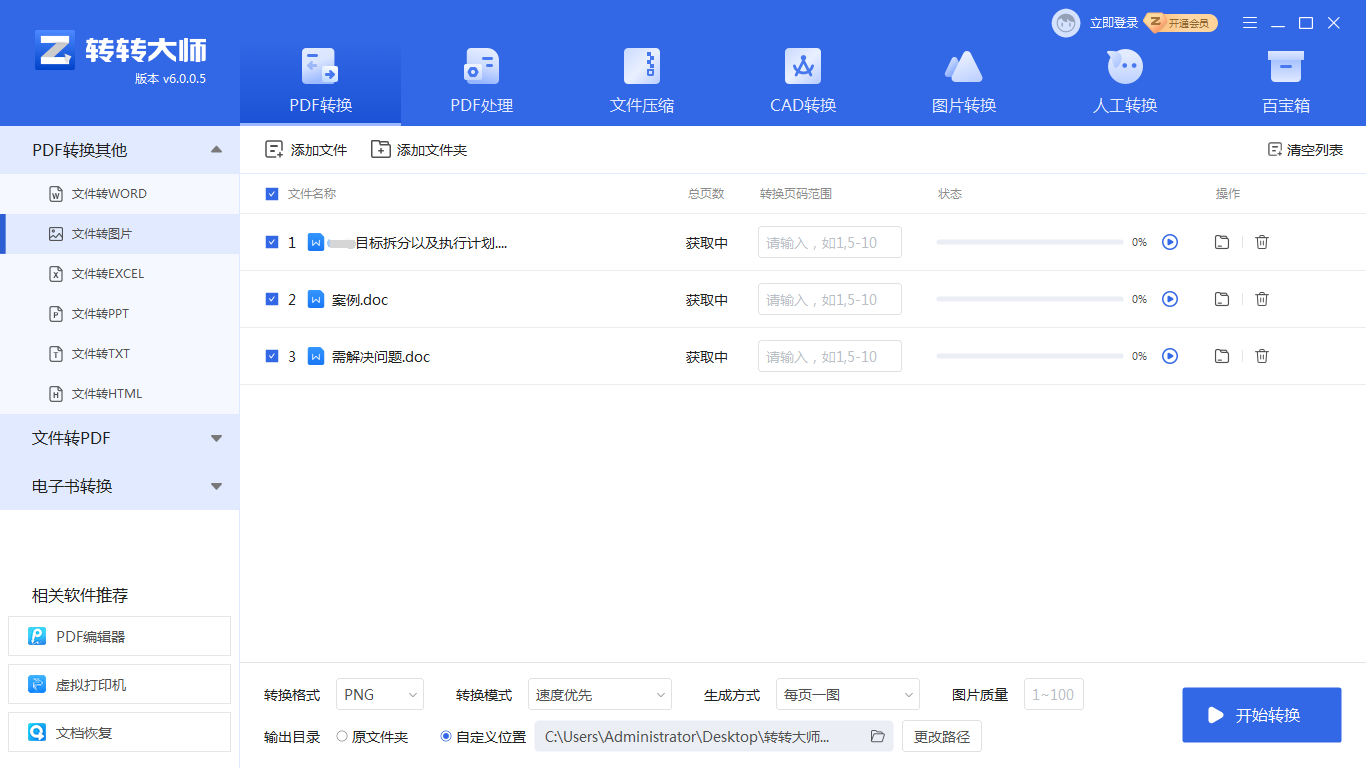
3、将文档上传上去,如果要转换的文档较多可以添加文件夹批量导入哦
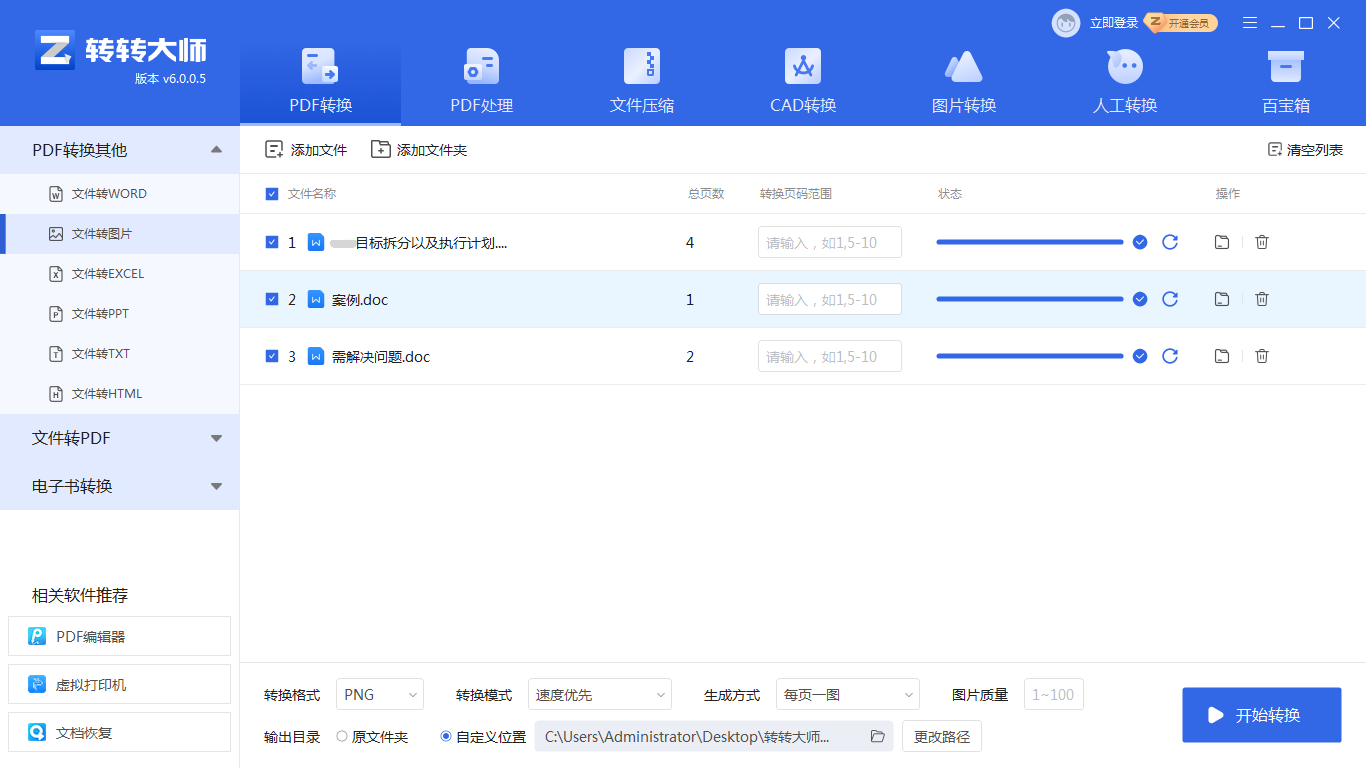
4、转换完成。
以上就是word文档如何转图片文件的三种方法,笔者这里比较推荐第三种,因为可以批量处理,解决大批量文件的工作,非常方便,赶紧去试试吧!【word文档如何转图片文件?这三种方法尝试一下!】相关推荐文章: 返回转转大师首页>>
我们期待您的意见和建议: